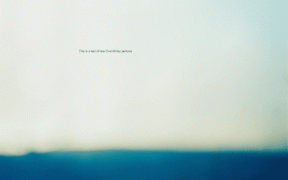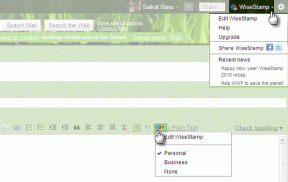Hur man åtgärdar Det går inte att aktivera iPhone
Miscellanea / / November 28, 2021
En majoritet av iPhone-användare har stött på Kan inte aktivera iPhone; din iPhone kunde inte aktiveras eftersom aktiveringsservern inte kan nås problem åtminstone en gång i livet. Men varför uppstår detta problem? Finns det något sätt att fixa Det går inte att aktivera; din iPhone kunde inte aktiveras eftersom aktiveringsservern är tillfälligt otillgänglig fel? Läs den här artikeln för att förstå lösningarna för att lösa problemet.
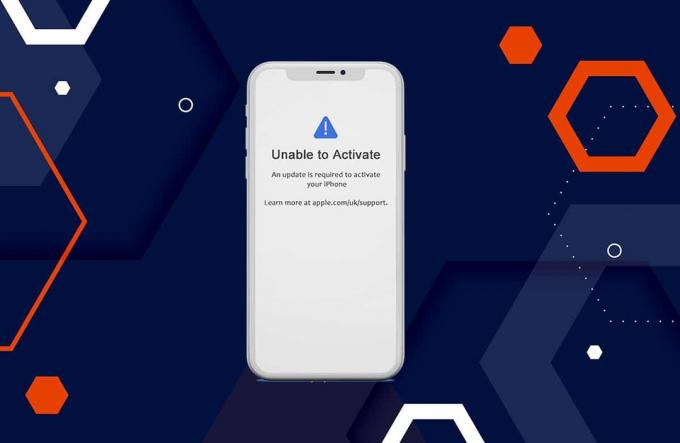
Innehåll
- Hur man åtgärdar Det går inte att aktivera iPhone
- Metod 1: Vänta och försök igen
- Metod 2: Tvinga omstart av din iPhone
- Metod 3: Kontrollera din nätverksanslutning
- Metod 4: Lås upp låst SIM.
- Metod 5: Återaktivera iPhone via iTunes
- Metod 6: Använd återställningsläge
- Metod 7: Kontakta Apples support
Hur man åtgärdar Det går inte att aktivera iPhone
Metoderna som nämns i den här guiden har visat sig vara effektiva för att lösa aktiveringsfel i iOS 13 och iOS 14 versioner. Så implementera de givna metoderna i den sekvens som de verkar hitta en lösning för Kan inte aktivera iPhone; din iPhone kunde inte aktiveras eftersom aktiveringsservern inte kan nås.
Metod 1: Vänta och försök igen
Om din iPhone inte låses upp eftersom aktiveringstjänsten är otillgänglig och du får en prompt som säger din iPhone kunde inte aktiveras eftersom aktiveringsservern är tillfälligt otillgänglig, det är bäst att vänta ut det. Apple-servrarna kan vara tillfälligt nere eller upptagna någon annanstans. Det är därför de inte kan hantera din begäran om aktivering. Helst bör du vänta några minuter innan du försöker igen. Om det inte går att aktivera felet inte försvinner av sig självt, prova nästa fix.
Metod 2: Tvinga omstart av din iPhone
Detta är den mest grundläggande lösningen för att iPhone inte aktiveras på grund av appfel, buggar eller inneboende konflikter. Vi har förklarat stegen för densamma enligt iPhone-modellen. Klicka här att läsa mer om det.

För iPhoneX och senare modeller
- Snabbt pressmeddelande Höj volymen knapp.
- Tryck sedan snabbt på knappen Sänk volymen knapp.
- Håll nu ned Sidoknapp tills Apple-logotypen visas. Släpp den sedan.
För iPhone 8 och iPhone SE
- Tryck och håll ned Låsa + Höj volymen/Sänk volymen knappen samtidigt.
- Fortsätt att hålla ned knapparna tills skjut för att stänga av alternativet visas.
- Släpp nu alla knappar och hårt slag reglaget till höger av skärmen.
- Detta kommer att stänga av iPhone. Vänta på 10-15 sekunder.
- Följ steg 1 för att slå på den igen.
För iPhone 7 och iPhone 7 Plus
- Tryck och håll ned Sänk volymen + Låsa knappen tillsammans.
- Släpp knapparna när du ser Apples logotyp på skärmen.
För iPhone 6s och tidigare modeller
- Tryck och håll in Hem + Sova/vakna knapparna samtidigt.
- Gör så tills du ser Apples logotyp på skärmen och släpp sedan dessa knappar.

Vänster till höger: Illustration av nycklar för iPhone 6S, iPhone 7 & 8, iPhone X/11/12.
Läs också:Hur man kopierar spellistor till iPhone, iPad eller iPod
Metod 3: Kontrollera din nätverksanslutning
Om ditt nätverk blockerar gs.apple.com på ett gäng portar kommer du inte att kunna aktivera din iPhone framgångsrikt. Prova därför följande:
- Anslut till en annat Wi-Fi-nätverk för att fixa det gick inte att aktivera iPhone-problemet.
- Försök att ansluta till ditt internetnätverk efter slå på och av flygplansläge.

Metod 4: Lås upp låst SIM
Denna metod är för aktiveringsfel som anger SIM-kortet går inte att verifiera eller iPhone är inte aktiverad; Kontakta din operatör. När du försöker aktivera ett nytt nätverk via SIM-kort på en inaktiverad iPhone fungerar inte telefonen. Även om iPhone köptes nyligen, kommer SIM-kortet inte att aktiveras förrän nätverksoperatören låser upp det. Det betyder att om din iPhone inte fungerar bör du göra det kontakta din nätleverantör och be dem att låsa upp din iPhone och SIM-kort.
Läs också:Åtgärda inget SIM-kort installerat fel på iPhone
Metod 5: Återaktivera iPhone via iTunes
Försök att återaktivera din iPhone med iTunes för att fixa en uppdatering som krävs för att aktivera ditt iPhone-fel.
1. Starta om din iPhone och anslut till en stabil och pålitlig Wi-Fi nätverk.
2. Om du får ett varningsmeddelande som säger att autentiserings-/aktiveringsservern är tillfälligt otillgänglig eller att autentiserings-/aktiveringsservern inte kan nås när du försöker låsa upp din telefon, vänta ett tag innan du försöker igen.
3. Om du fortfarande inte kan aktivera din iPhone, försök igen med din dator istället. Utför följande kontroller för att se till att det inte är ett maskinvaru- eller inställningsrelaterat problem.
- Kolla om du har mest senaste upplaganav iTunes installerat.
- Kontrollera om din dator är ansluten till en stabil internetuppkoppling.
4. Anslut nu din iPhone till din PC med hjälp av USB-kabel som kom i telefonlådan.
5. Klick Aktivera din iPhone på nästa skärm. Skriv ditt Apple ID och Lösenord i rutorna för att logga in. Se den givna bilden.

Om detta inte fungerar då,
6. Vänta för att din PC ska känna igen och låsa upp din iPhone:
- Om du ser ett meddelande som frågar Ställ in som ny eller Återställ från säkerhetskopia, din iPhone har låsts upp.
- Om din enhet visar ett felmeddelande som indikerar att SIM-kortet är inkompatibelt/ogiltigt eller att iPhone inte är aktiverad; kontakta din operatör, ring din operatör för att lösa problemet.
- Om du får ett felmeddelande om att din iPhone-aktiveringsinformation var ogiltig eller om aktiveringsinformation inte kunde erhållas från enheten, byt till Återställningsläge för att återställa din enhet.
Detta bör fixa Det går inte att aktivera iPhone; din iPhone kunde inte aktiveras eftersom aktiveringsservern inte kan nås.
Metod 6: Använd återställningsläge
En vanlig fråga som många användare ställde: Är det nödvändigt att uppgradera din iPhone för att låsa upp den? Svaret är ja! Du måste ladda ner ett uppdateringspaket som skiljer sig från iOS-uppdateringspaketet. Detta kan vara orsaken till att det inte går att aktivera iPhone; din iPhone kunde inte aktiveras eftersom aktiveringsservern inte kan nås fel inträffade.
Notera: Du kan inte ladda ner och avinstallera det från iPhone-inställningarna.
Följ de givna stegen för att tvinga din iPhone att ladda ner uppgraderingspaketet:
1. Lägg din iPhone i återställningsläge.
2. Uppdatera den eller reparera den med iTunes.
Läs också:Fixa Windows 10 som inte känner igen iPhone
Metod 7: Kontakta Apples support
Om du fortfarande inte kan fixa att det inte går att aktivera nytt iPhone-problem, måste du kontakta Apples supportteam eller besök Apple Care.

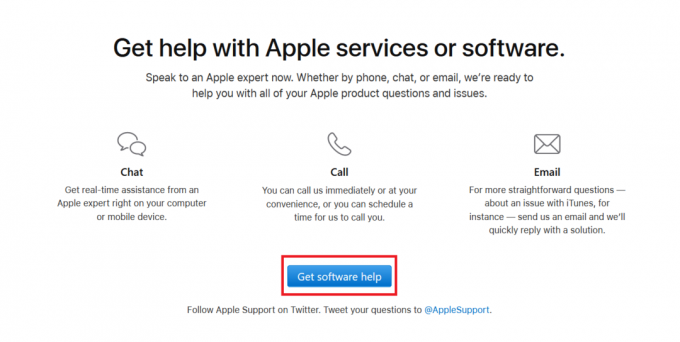
Vanliga frågor (FAQ)
Q1. Varför säger min iPhone att en uppdatering krävs för att aktivera din iPhone?
Det kan finnas många anledningar till detta, men felet att din iPhone inte kunde aktiveras eftersom aktiveringsservern är tillfälligt otillgänglig inträffar oftast på grund av:
- Svag internetuppkoppling.
- Enheten låstes av den tidigare användaren.
- iTunes kan inte känna igen din enhet.
- Otillgänglighet för iPhone-aktiveringsservern, troligen på grund av tung trafik.
- Felaktigt konfigurerat SIM-kort.
Q2. Vad betyder det att din iPhone inte kan aktiveras?
Du kan få felmeddelandet Kan inte aktiveras om du nyligen uppgraderat din iPhone till en ny iOS-version. En uppdatering krävs för att aktivera din iPhone-varning kan orsakas av någon av de ovan nämnda faktorerna. Oavsett orsak kan du lösa felmeddelandet Kan inte aktiveras genom att följa metoderna i den här artikeln.
Q3. Hur tvingar jag min iPhone att aktiveras?
Du kan tvinga omstart av din iPhone för att se om den kan fixa problemet med att iPhone inte kan aktiveras. Hänvisa till Metod 2 ovan.
Rekommenderad:
- Åtgärda En enhet som är ansluten till systemet inte fungerar
- Hur man återställer Apple ID-säkerhetsfrågor
- Åtgärda iPhone överhettning och kommer inte att slås på
- Hur man kontaktar Apple Live Chat Team
Vi hoppas att du kunde fix Det gick inte att aktivera iPhone med vår hjälpsamma och omfattande guide. Låt oss veta vilken metod som fungerade för dig. Om du har några frågor eller förslag, skriv dem i kommentarsfältet.